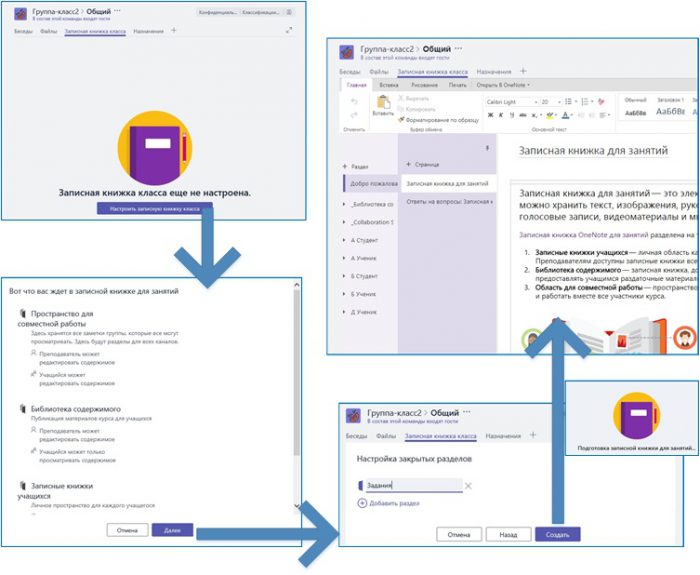Microsoft Office 365 в образовании. Организация обучения, основанного на заданиях в Microsoft Teams с нововведениями. Часть 2
Автор статьи - Виталий Веденев.
Microsoft Teams позволяет педагогу экономить время путем упрощения повседневной логистики организации различной формы заданий, а с записными книжками OneNote для занятий педагог может сосредоточиться непосредственно на обучении с возможностью создания заданий в Microsoft Teams.
Что вы будете знать и уметь после прочтения этой статьи?
- Как организовать обучение, основанное на заданиях в Microsoft Teams с помощью записной книжки класса (OneNote Online – Class Notebook)?
- Как создать педагогу задание в Microsoft Teams и записной книжке класса?
- Как можно создавать задания в канале группы Microsoft Teams?
С начала 2016-2017 учебного года преподаватели [1] создали более 10 000 000 учебных записных книжек для студентов с помощью приложения OneNote, либо самостоятельно, либо как часть команд (групп) Microsoft.
В настоящее время у педагогов имеется возможность создавать назначения (задания) и присоединять страницу из OneNote.
При создании назначения можно просто выбрать страницу из записной книжки класса в средстве выбора файлов, а затем выбрать место назначения для распространения страницы назначения в записных книжках студентов [1].
OneNote — это не просто программное обеспечение, а целая платформа для учебы и обучения. OneNote существует как настольное приложение и как онлайн-сервис, кроме того, имеется приложение для сайтов SharePoint «Средство создания записных книжек», Class Notebook в меню Office 365 и записная книжка класса в Microsoft Teams.
С записными книжками OneNote для занятий преподаватель может сосредоточиться непосредственно на обучении, а не на программном обеспечении и устройствах.
Сценарий 1. Создание записной книжки класса для совместной работы с заданиями в Microsoft Teams
Чтобы организовать обучение, основанное на заданиях, потребуется специальная группа (команда) в Microsoft Teams [2]. По умолчанию в канале «Общий» группы помимо вкладки «Назначения» имеется вкладка «Записная книжка класса».
Сценарий 2. Создаем задания обучаемым в Microsoft Teams с помощью записной книжки класса
Специальный сервис создания записных книжек (OneNote для преподавателей - Class Notebook) с одновременным администрированием позволяет педагогам подготовить идеальную образовательную среду. С помощью этого сервиса в Office 365 преподаватели могут быстро создать личное пространство для каждого учащегося, библиотеку содержимого для раздаточных материалов, а также область для совместной работы на занятиях и обсуждения творческих заданий — и все это на базе одной записной книжки OneNote [3].
В канале «Общий» группы-класса нажимаем на ссылку «Записная книжка класса» и последовательно настраиваем:
- создаем справочный материал по ходу выполнения заданий, например, в разделе «Библиотека содержимого»;
- создаем раздел «Задания», в котором формируем страницы с заданиями для обучаемых (текст задания со страницы будет автоматически копироваться каждому обучаемому в их персональные разделы (в примере, «Задания») при формировании заданий на основе записной книжки класса).
Если вам необходимо добавить раздел «только для преподавателей» или заблокировать пространство для совместной работы, то необходимо перейти к управлению командой (… «Дополнительные параметры») – «Настройки» - раздел «Записная книжка класса в OneNote».
Сценарий 3. Порядок формирования задания педагогом на основе записной книжки класса (OneNote Online – Class Notebook) и Microsoft Teams
С общим порядком создания заданий в Microsoft Teams можно ознакомиться в статьях [2,4]. Теперь добавилась дополнительная возможность: добавлять в качестве заданий – задания из записной книжки класса (OneNote Online – Class Notebook).
Для этого надо:
- Предварительно создать задание и справочный материал к заданию в записной книжке класса (задание будет назначено (скопировано) персонально каждому участнику группы в его личном пространстве записной книжки класса, т.е. будет добавлена страница, см. сценарий 2).
- После этого можно приступать к формированию задания («Назначения») в группе («Класс»). В ходе назначения будет предложено сделать выполнение задания обязательно с параметром «Разрешена поздняя сдача».
- Затем надо указать страницу записной книжки класса со справочным материалом для правильного выполнения задания (это может быть короткий теоретический курс). Можно вложить дополнительный файл со справочным материалом, например, из OneDrive педагога.
- Далее необходимо выбрать «Записная книжка для занятий» в разделе «Указать, что могут сдавать учащиеся», найти задание в структуре записной книжки и указать его. Появится предупреждение, что «Страница Ситуационная задача №1 будет скопирована и распространена в записные книжки всех учащихся и указано в какой раздел (в примере «Задания»):
Обучаемый всегда может внести изменения в своем личном пространстве записной книжки, но педагог будет видеть только тот вариант, который отображается в момент сдачи задания обучаемым.
Если вам необходимо организовать обучение (повышение квалификации) педагогов, то рекомендуется прочитать инструкцию «Преподавателю. Изучаем сценарии работы с помощью OneNote Staff Notebook Office 365» и использовать для этих целей OneNote Staff Notebook с учетом новых возможностей использования контента в записной книжке.
Использованные источники:
- Microsoft Teams in Office 365 Education updates rolling out, with more coming soon https://educationblog.microsoft.com/2017/11/teams-office-365-education-updates-november/#JbdKl5G1sJqoeGfk.99
- Microsoft Office 365 в образовании. Организация обучения, основанного на заданиях в Microsoft Teams с нововведениями. Часть 1
- Преподавателю. Организация обучения с помощью OneNote Class Notebook. Вариант 2 https://1drv.ms/b/s!Aog7ESgTa_-3gaJ2EknkRd4KfBTCIg
- Microsoft Office 365 в образовании. Организация обучения, основанного на заданиях в Microsoft Teams. Часть 3 https://vedenev.livejournal.com/18460.html